win7怎么关闭触摸板(win7关闭触摸板操作步骤)
在Windows 7操作系统中,有时候我们可能出于各种原因需要关闭触摸板。比如在使用外接鼠标时,触摸板可能会产生误操作;或者在进行一些特定的操作,如玩游戏、进行图形设计等,不希望触摸板干扰鼠标指针的移动。下面将详细介绍在Win7系统中关闭触摸板的方法。
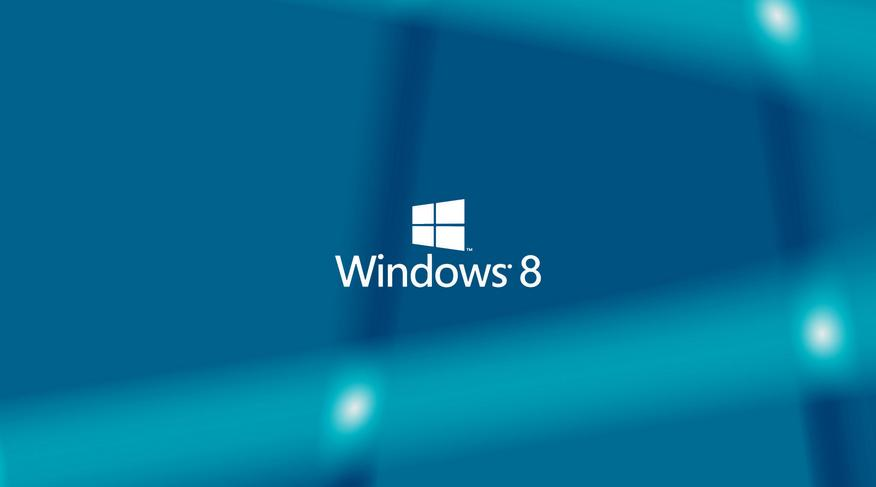
文章大纲如下:
- 通过设备管理器关闭触摸板
- 使用键盘快捷键关闭触摸板(部分电脑支持)
- 通过控制面板中的鼠标设置关闭触摸板
一、通过设备管理器关闭触摸板
1.点击“开始”菜单,在搜索框中输入“设备管理器”,然后回车。这将打开设备管理器窗口,在这里可以管理计算机上的所有硬件设备。
2.在设备管理器窗口中,展开“鼠标和其他指针设备”类别。不同品牌的电脑可能显示的名称略有不同,但大致都在这个类别下。例如,戴尔电脑可能会显示为“Dell Touchpad”等。
3.找到触摸板设备后,右键单击它,选择“禁用”。这时会弹出一个确认对话框,询问是否确定要禁用该设备,点击“是”按钮。禁用成功后,触摸板将不再工作。
4.如果以后想要重新启用触摸板,同样在设备管理器中找到触摸板设备,右键单击后选择“启用”。
举个例子,假如你有一台联想笔记本电脑,按照上述步骤操作。在“鼠标和其他指针设备”中找到“Synaptics Touchpad”,禁用后,触摸板就不能使用了。当你需要使用触摸板时,再将其启用即可。这种方法比较直接,适用于大多数情况,但有些电脑在禁用触摸板后可能会出现一些问题,比如触摸板驱动自动重新安装导致触摸板再次启用,这种情况下可能需要进一步设置。
二、使用键盘快捷键关闭触摸板(部分电脑支持)
1.部分笔记本电脑厂商为了方便用户快速切换触摸板的开启和关闭状态,提供了专门的键盘快捷键。这些快捷键通常是由功能键(Fn)与另一个功能键组合而成。具体的组合键因品牌和型号而异。
2.例如,惠普的某些型号笔记本可以通过同时按下“Fn”和“F6”键来关闭或打开触摸板。用户可以查找自己电脑的用户手册或者在网上搜索对应型号电脑的触摸板快捷键设置。
不过需要注意的是,并非所有Win7系统的电脑都支持这种键盘快捷键方式关闭触摸板,如果电脑没有提供此功能,那么就需要采用其他方法。而且即使支持,也可能因为某些软件的冲突导致快捷键失效。
三、通过控制面板中的鼠标设置关闭触摸板(部分电脑适用)
1.点击“开始”菜单,选择“控制面板”。在控制面板中,找到“鼠标”选项并打开。这将进入鼠标属性设置窗口。
2.在鼠标属性设置窗口中,有一个“装置设定值”选项卡(不同版本的Win7可能名称略有差异)。切换到这个选项卡后,可以看到有关触摸板的一些高级设置。
3.在这里,可以尝试通过调整相关设置来关闭触摸板。比如,在某些电脑上,可以选择“连接外部USB指向装置时,禁用内部指向装置”选项,这样当插入外接鼠标时,触摸板会自动关闭。
以华硕电脑为例,在控制面板的鼠标设置中,找到对应的选项进行设置后,当连接外接鼠标时,触摸板就能成功关闭。但如果电脑本身的鼠标设置选项中没有关于触摸板开关的相关设置,就无法通过此方法关闭触摸板了。
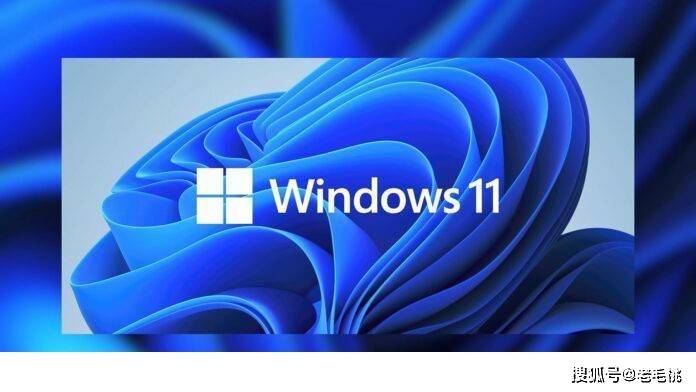
在Windows 7系统中关闭触摸板有多种方法,可以根据自己的电脑型号和支持的功能来选择合适的方式。如果一种方法不行,可以尝试其他方法。同时,在操作过程中要注意备份重要数据,以免因误操作导致数据丢失等问题。希望以上介绍能够帮助到你顺利关闭Win7系统中的触摸板。
本文系作者个人观点,不代表本站立场,转载请注明出处!














